Wer bisher Xbox-Spiele am Fernseher zocken wollte, musste entweder seine Xbox Konsole anschließen oder einen kompatiblen Samsung Smart TV kaufen, der inzwischen im Gaming Hub neben den Cloud Gaming-Diensten Stadia und GeForce NOW auch eine App für den Xbox Game Pass bietet. Wer hingegen einen Fernseher eines anderen Herstellers besitzt oder ein älteres Modell hat, schaute bisher im wahrsten Sinne des Wortes in die Röhre. Damit ist jetzt Schluss, den wir haben einen Weg gefunden, wie du für den Bruchteil der Kosten einer Konsole oder gar eines teuren Fernsehers im Rahmen deiner Xbox Game Pass Ultimate-Mitgliedschaft Xbox Cloud Gaming auf wirklich jedem beliebigen Fernseher nutzen kannst.
Du brauchst dafür nur zwei Dinge:
- ein aktives Xbox Game Pass Ultimate-Abo, das du übrigens mit diesem Trick deutlich billiger bekommst
- und einen aktuellen Amazon Fire TV.
Um genau zu sein haben wir es mit dem Fire TV Stick 4K Max erfolgreich getestet, den du hier bestellen kannst. Es sollte daher selbstverständlich auch auf dem leistungsstärkeren Fire Cube klappen, wobei wir den Fire Stick 4K Max bevorzugen, weil er trotz seiner beachtlichen Leistungsfähigkeit mit seiner kompakten Größe unsichtbar hinter dem Fernseher verschwindet und ein optimales Preis-Leistungsverhältnis bietet. Ob die etwas günstigeren Fire Sticks dafür genügen, müsste man noch ausprobieren. Wir empfehlen jedenfalls den Fire TV Stick 4K Max für eine gute Performance zu einem guten Preis.

Xbox Game Pass-App via Sideload auf Fire TV installieren:
Da es keine offizielle Xbox Game Pass-App für Fire TV im regulären App Store gibt, müssen wir uns die Android-Version der App als APK-Datei herunterladen und via Sideload installieren. Das geht recht easy.
- Zunächst auf dem Fire TV den Amazon Appstore starten und falls nicht bereits geschehen darin eine praktische App namens „Downloader“ suchen, herunterladen, installieren und die angeforderten Berechtigungen erteilen.

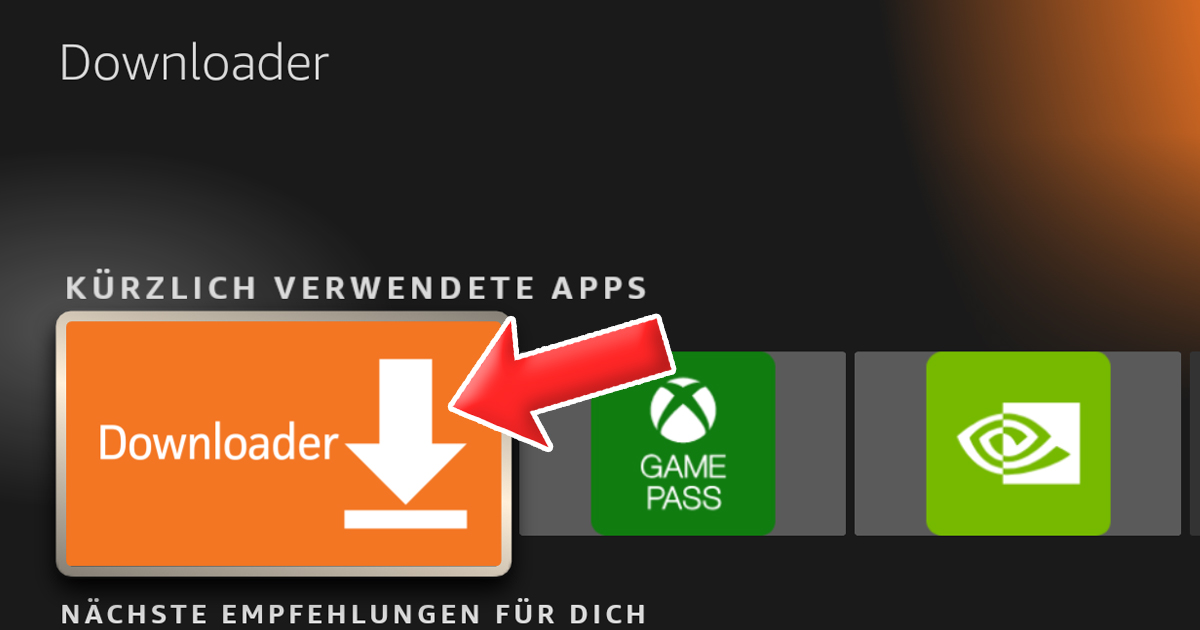
- Nun müssen wir am Fire Stick in die Einstellungen gehen und unter „Mein Fire TV“ in den Menüpunkt „Entwickleroptionen“ gehen und dort aktivieren, dass Downloader „unbekannte Apps installieren“ darf.
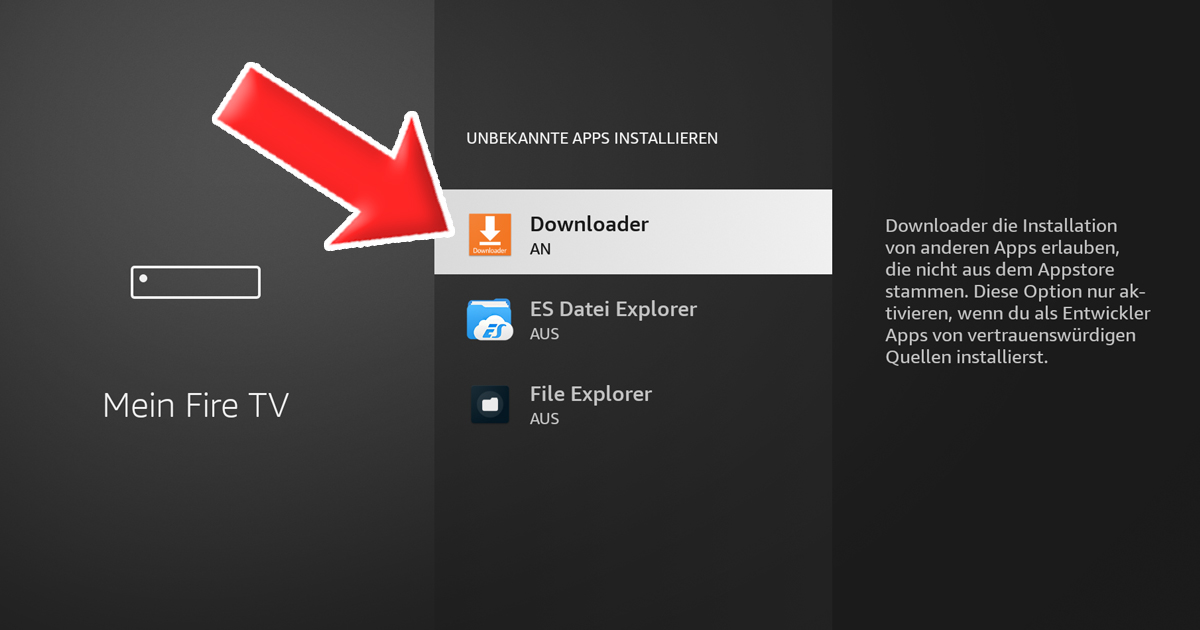
- Danach den Downloader starten und über das Eingabefeld nach „game pass apk“ googeln.
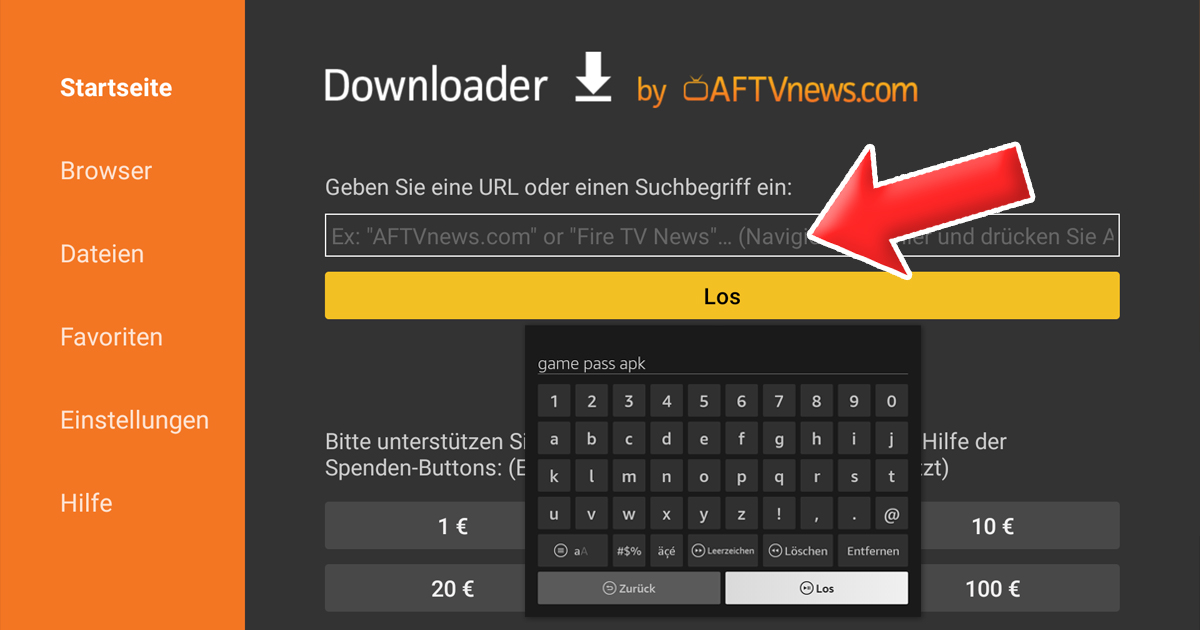
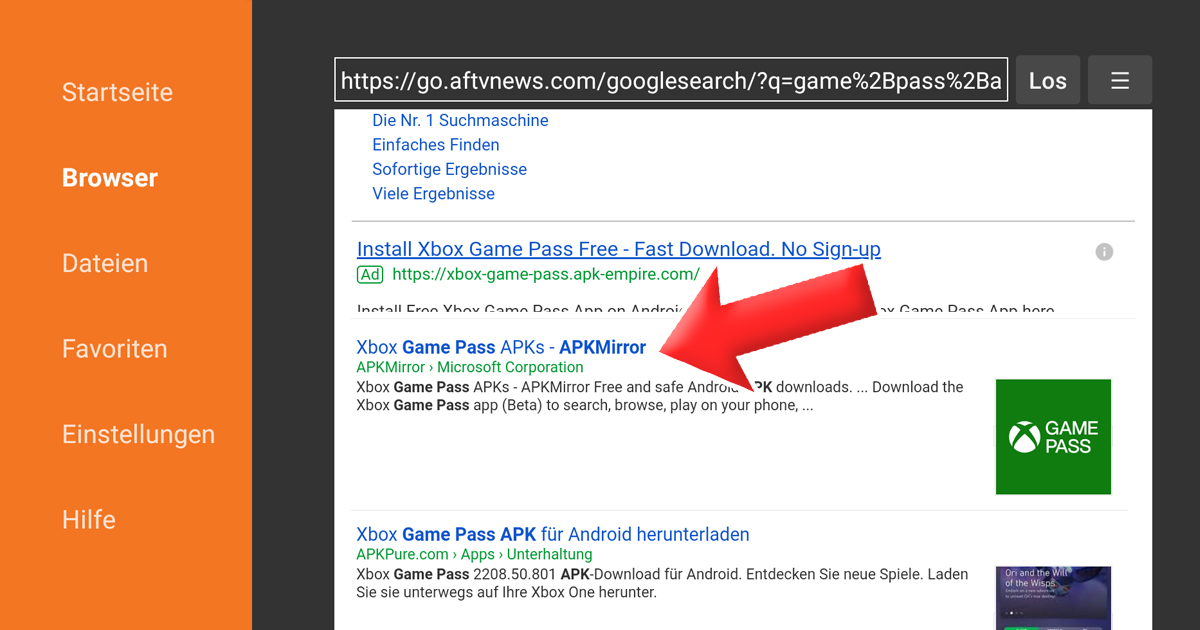
- In den Suchergebnissen vorschlagsweise auf den Treffer von APKMirror.com klicken. Etwas runterscrollen, dann dort dann die möglichst aktuelle Version auswählen, die ganz oben angezeigt wird. Sollte Werbung eingeblendet werden, kann man diese einfach über das X oben rechts wegklicken.
- Im nächsten Schritt die armeabi-v7a Variante auswählen, da Amazon Fire TV-Geräte ARM-Prozessoren haben und das Betriebsystem Fire OS auf 32-Bit läuft und Anwendungen mit 64-Bit daher nicht unterstützt werden. Auch liefen bei unseren bisherigen Sideloading-Tests armeabi-v7a Varianten von APKs auf dem Fire TV Stick stets problemlos.
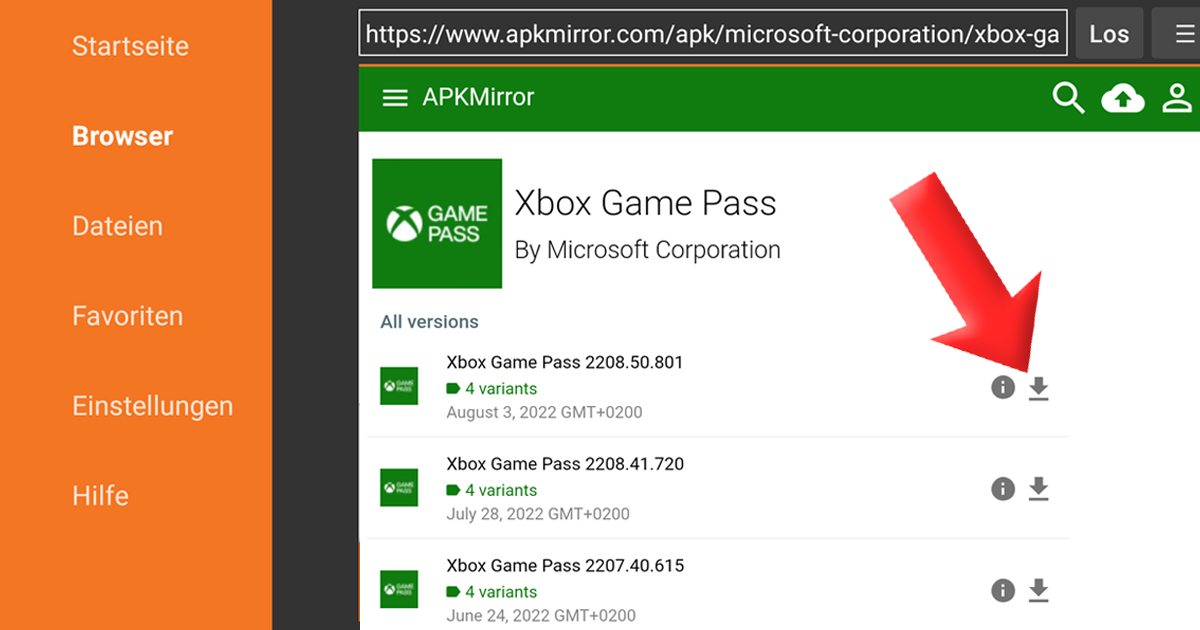
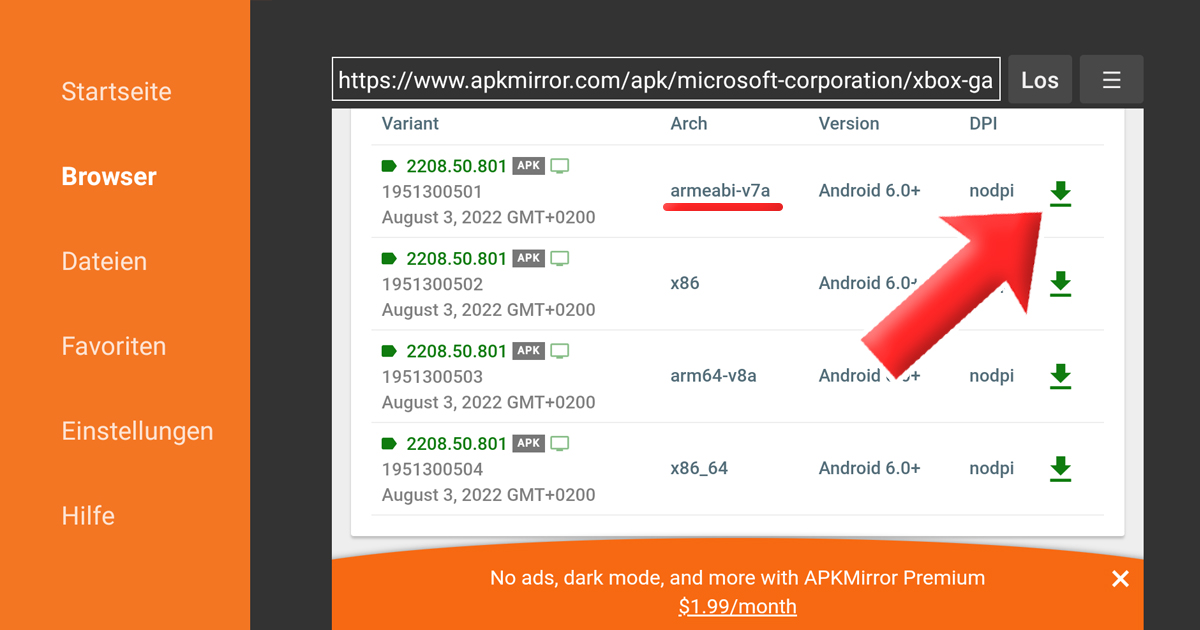
Dann noch den Download bestätigen, nach ein paar Sekunden die Installation der APK bestätigen und im Anschluss der Installation die APK-Datei löschen, um Speicherplatz auf dem Firestick freizugeben.
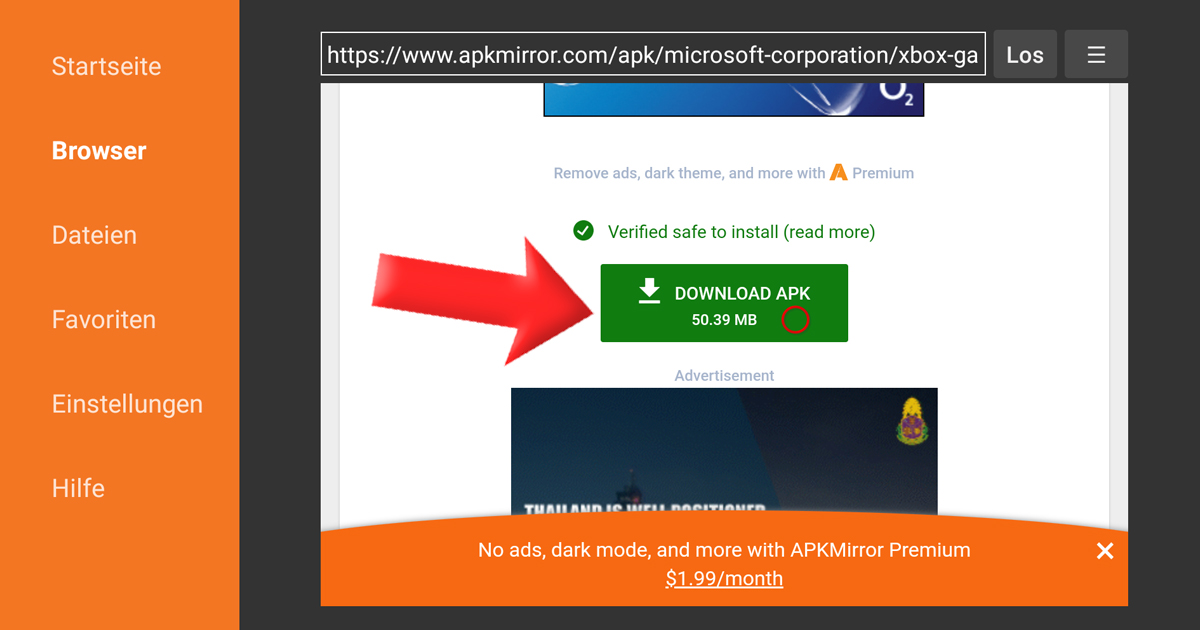
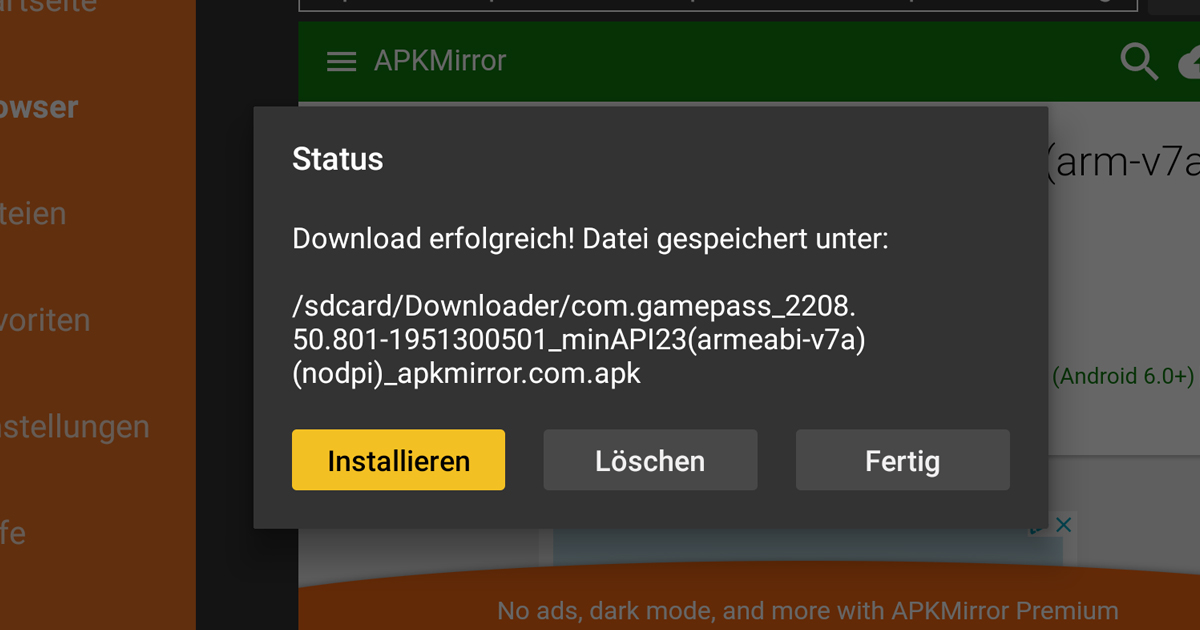
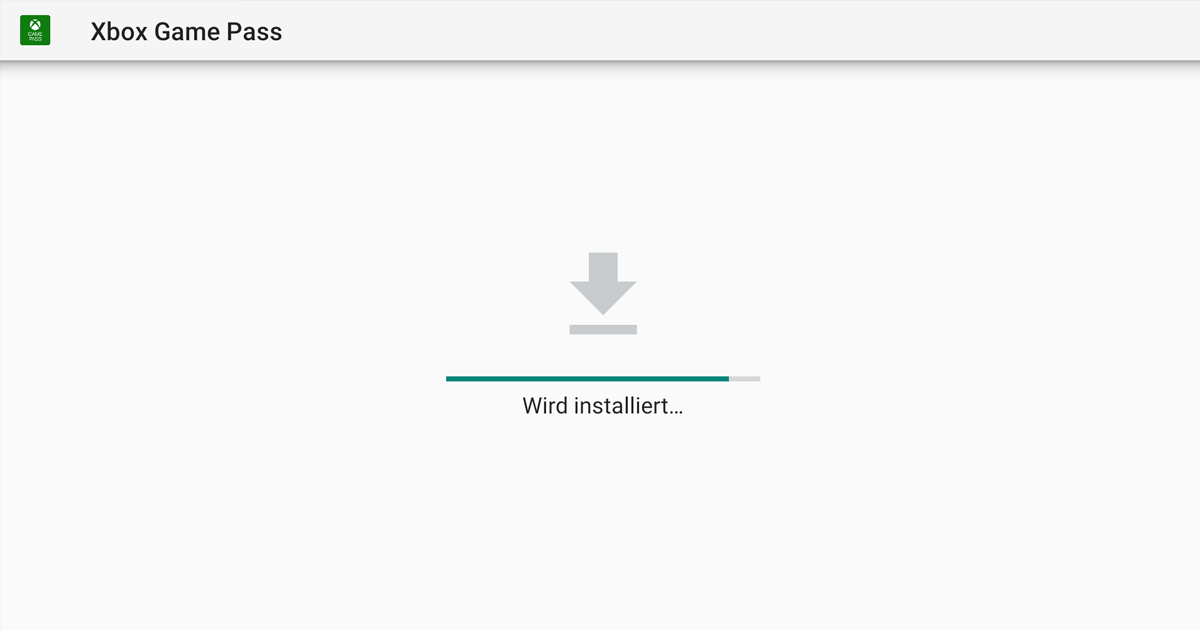
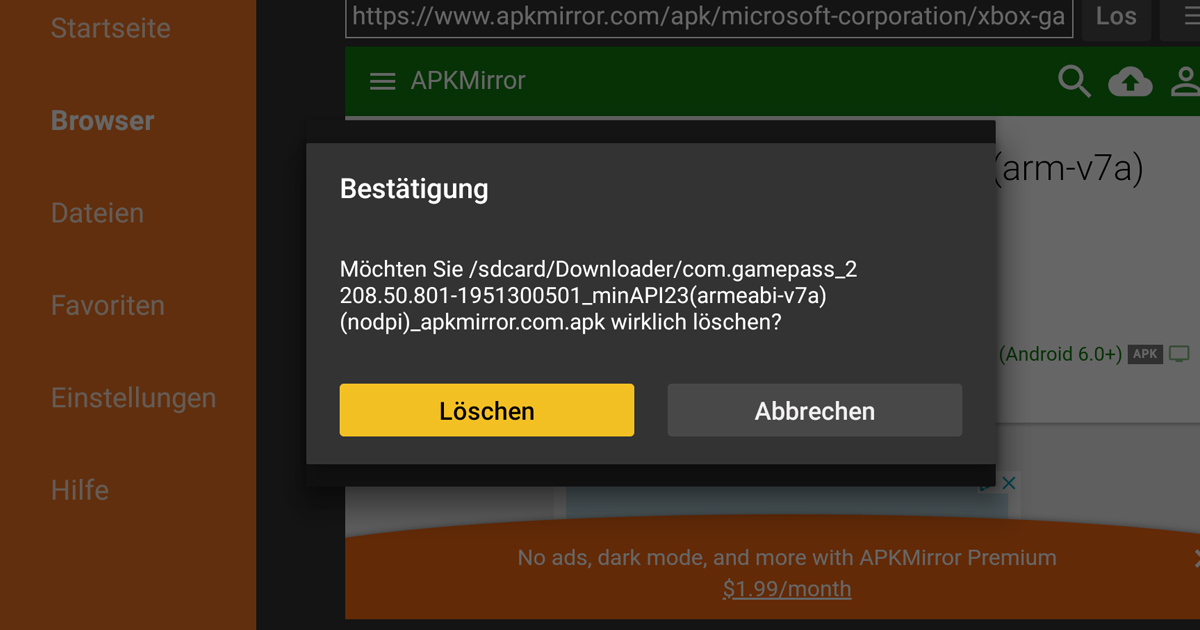
Damit wäre der Sideload abgeschlossen.
Nun müssen wir unbedingt einen Controller per Bluetooth mit Fire TV verbinden, da Xbox Cloud Gaming dies zwingend benötigt und es bisher noch keinen Maus- oder Tastatur-Support gibt. Ideal wäre natürlich ein Xbox Controller, damit die Tasteneinblendungen in Spielen auch mit dem Controller übereinstimmen. Wir haben in unserem Test einen DualShock 4 Controller(PlayStation 4), Xbox Wireless Controller und Magenta Gaming-Controller (Topp Gaming) eingesetzt, aber jeder andere Bluetooth-Controller tut es auch. Dafür den Bluetooth-Controller mit der entsprechenden Tastenkombination in den Kopplungs-Modus versetzen und in Fire OS unter den Einstellungen unter „Fernbedienungen und Bluetooth-Geräte“, beim Menüpunkt „Gamecontroller“ hinzufügen, sofern du den Controller nicht zuvor schon mit deinem Fire TV gekoppelt hattest.
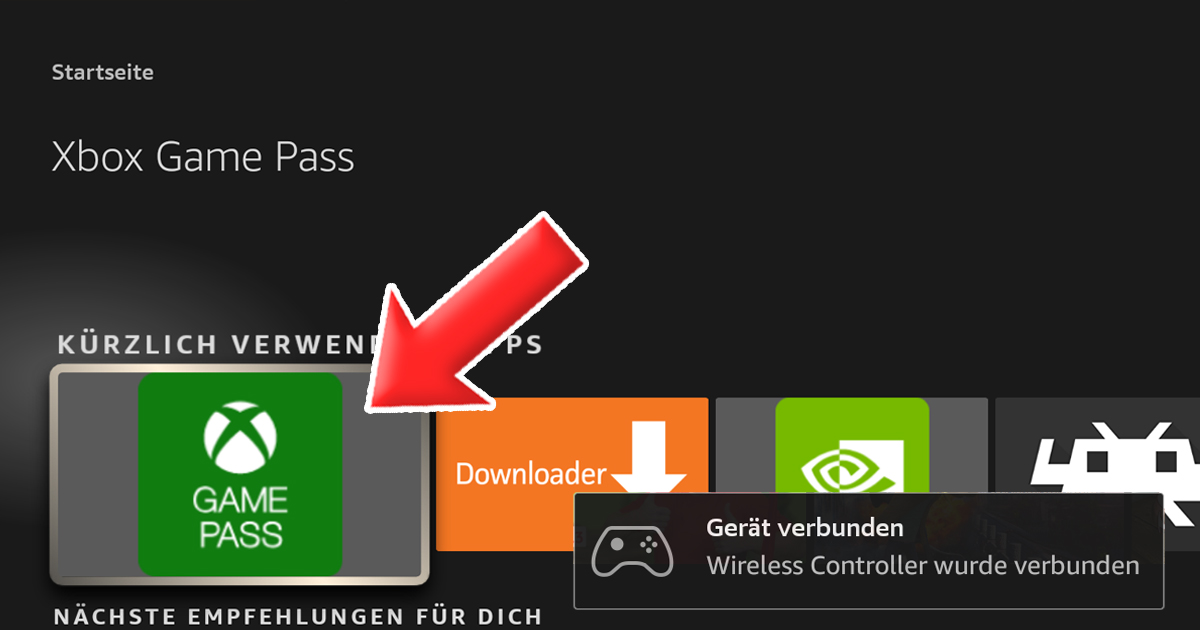
Dann die Xbox Game Pass-App starten. Nicht wundern, dass das App-Icon vom Game Pass nicht ganz so breit gezogen ist, wie bei sonstigen Apps. Das liegt daran, weil es sich um keine offizielle App für Fire-TV handelt und das Icon nicht für den Fire TV optimiert worden ist.
Jetzt wird es tricky! Also gut aufgepasst und nicht erschrecken!
Beim Starten der Xbox Game Pass-Anwendung poppt nämlich eine Fehlermeldung auf, die besagt:
„Zur Nutzung von Xbox Game Pass sind Google Play-Dienste erforderlich, die auf deinem Gerät nicht unterstützt werden.“
Zwar klingt dies zunächst, als würde die Xbox Game Pass-App nicht auf dem Fire TV funktionieren, aber die App funktioniert entgegen dieser Aussage dennoch und sogar recht gut!
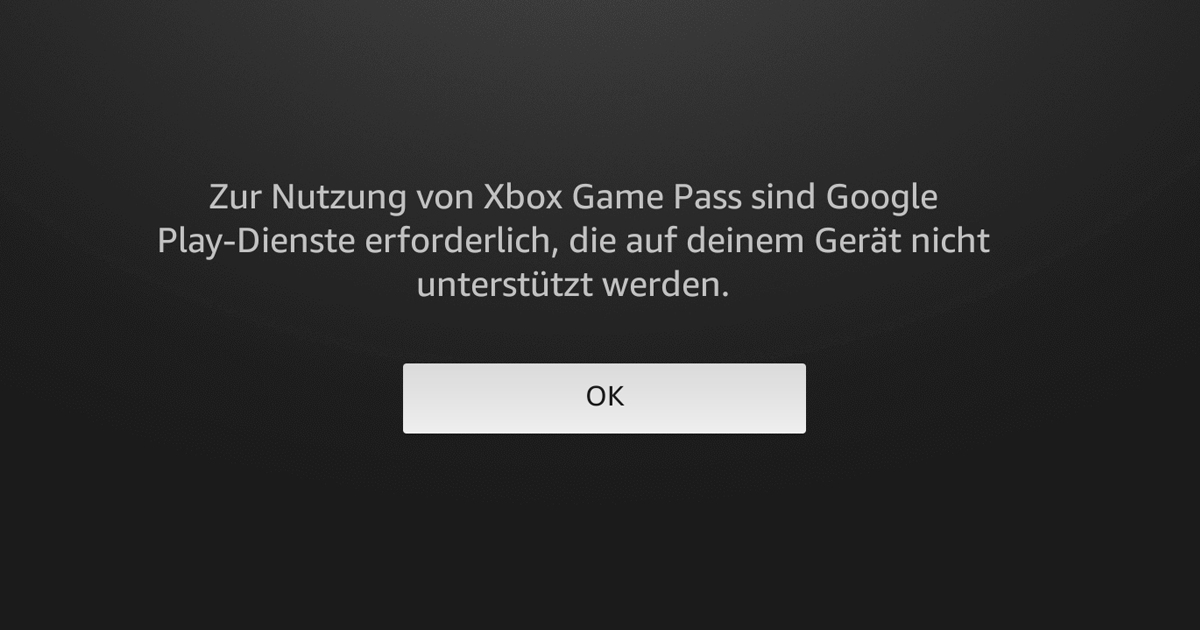
Alles was du dafür tun musst ist ein paar mal auf OK zu klicken. Entweder mit dem Auswahltaste in der Mitte der Fire TV-Fernbedienung oder mit dem Bestätigen-Knopf auf deinem Bluetooth-Controller. Also bei Xbox Controllern auf A oder bei einem PlayStation Controller auf X. Spätestens nach 3-4 mal drücken verschwindet die Meldung und mann ist tatsächlich in der Xbox Game Pass App.
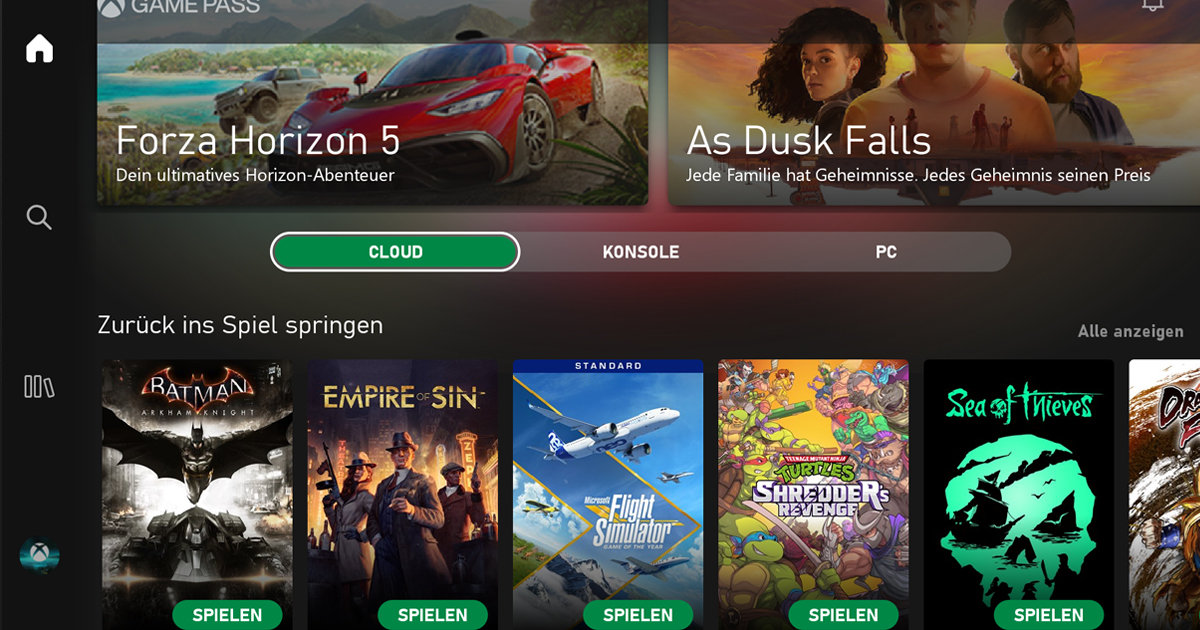
Dann noch innerhalb der App mit deinem Microsoft-Konto einloggen. Falls dir die hakelige Eingabe deiner E-Mail-Adresse über die Fernbedienung oder deinen Bluetooth-Controller zu mühselig ist, kannst du zwecks Bequemlichkeit auch die Amazon Fire TV-App für Android oder iOS verwenden und deine Daten am Smartphone eingeben und schon kannst du über den CLOUD-Reiter auf Xbox Cloud Gaming (Beta) zugreifen und Hunderte Spiele direkt auf deinen Fernseher streamen.
Wie gut laufen die Spielen über Xbox Cloud Gaming?
In unserem Test lief beispielsweise Batman: Arkham Knight flüssig und selbst nach mehreren Stunden gab es keine Verbindungsabbrüche. Hier kann man Screenshots sehen, die am Fire TV über Xbox Cloud Gaming aufgenommen wurden. Wer Video-Clips davon sehen will, kann uns gerne auf Twitter folgen, wo wir auch gerne für Rückfragen da sind.



Die Latenz verhält sich dabei nahezu vergleichbar wie bei der Verwendung der Xbox Game Pass-App auf einem Android-Handy. Die Auflösung ist jedoch auf größeren Fernsehern wegen der Skalierung nicht so geil. Texte wirken außerdem in der Größenordnung etwas matschig, aber das sind wohl eher allgemeine Beta-Probleme von Xbox Cloud Gaming, was auch verschmerzbar ist, wenn man bedenkt, dass es die App so nicht offiziell gibt.
Auch sollte man beachten, dass man am Fernseher keine Touch-Funktionalität hat und man daher auch nicht das Xbox Menü aufrufen kann, was für den Partychat benötigt wird. Zum Beenden von Spielen kann man übrigens auf der Fire Stick Fernbedienung auf den Zurück-Pfeil drücken und dann auf dem Controller bestätigen. Auch wurde uns beim ersten Starten am unteren Bildschirmrand ein kleiner Hinweis angezeigt, dass man seine Spiele auf Android-Mobilgeräten spielen kann. Diese Meldung verschwand jedoch nach einem Neustart der App und wird ebenfalls auf dem Smartphone und Tablet angezeigt.
Alles in allem ist Xbox Cloud Gaming auf dem Fire TV durchaus spielbar. Wir würden uns freuen, wenn du es ebenfalls ausprobierst und deine Erfahrung mit uns in den sozialen Netzwerken teilst.
Abschließend möchten wir nachdrücklich darauf hinweisen, dass du unbedingt diesen Beitrag hier lesen solltest, wenn du beim Kauf von Xbox Game Pass Ultimate richtig Geld sparen willst.



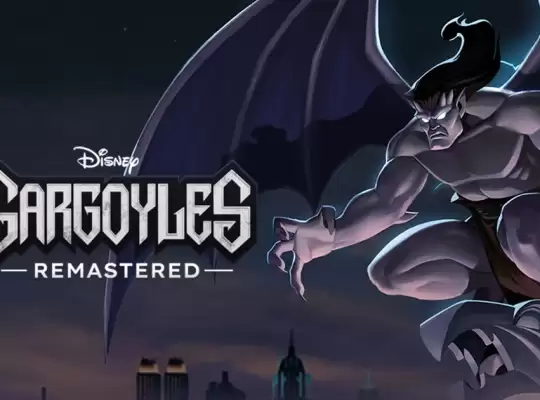



19 Kommentare